Microsoft Flight Simulator 2020 - захватывающая симуляция полета, которая предоставляет возможность исследовать виртуальную версию планеты Земля.
При установке игры по умолчанию, она занимает значительное пространство на системном диске, и в некоторых случаях этого может быть недостаточно. Если у вас есть другой диск или раздел с большим объемом памяти, вы можете переместить установку Microsoft Flight Simulator 2020 в другую папку, чтобы освободить место на системном диске.
Важно помнить: перенос файла установки может занять некоторое время в зависимости от объема данных и производительности компьютера.
Чтобы изменить расположение установки Microsoft Flight Simulator 2020 в другую папку, выполните следующие шаги:
Как переместить установку Microsoft Flight Simulator 2020 в другую папку

Microsoft Flight Simulator 2020 предлагает захватывающий опыт полета, однако вам может потребоваться изменить расположение установки игры в другую папку. Вот шаги, которые помогут вам выполнить это:
- Закройте Microsoft Flight Simulator 2020 и убедитесь, что процесс игры полностью завершен.
- Откройте проводник Windows и найдите папку, в которой установлена игра. По умолчанию, она находится по пути: C:\Program Files (x86)\Steam\steamapps\common\MicrosoftFlightSimulator или C:\Program Files\MicrosoftFlightSimulator, в зависимости от способа установки игры.
- Выделите папку с игрой и нажмите правой кнопкой мыши, а затем выберите опцию "Вырезать".
- Перейдите в новую папку, где вы хотите переместить игру, и нажмите правой кнопкой мыши, а затем выберите опцию "Вставить".
- По завершении перемещения папки, запустите Steam и откройте библиотеку игр.
- Найдите Microsoft Flight Simulator 2020 в списке игр, щелкните правой кнопкой мыши и выберите опцию "Установить".
- Выберите новую папку, в которую вы переместили игру, и нажмите кнопку "Установить". Steam проверит файлы и выполнит необходимые операции для игры в новом месте.
- После завершения процесса установки, запустите Microsoft Flight Simulator 2020 и убедитесь, что игра работает без проблем.
Теперь установка Microsoft Flight Simulator 2020 перемещена в другую папку, и вы можете наслаждаться игрой без необходимости использования прежнего расположения.
Подготовка к перемещению

Перед переносом установки Microsoft Flight Simulator 2020 в другую папку следует выполнить несколько шагов подготовки:
1. Закрыть игру
Убедитесь, что Microsoft Flight Simulator 2020 полностью закрыта перед началом процесса перемещения. Вы можете найти иконку игры в панели задач Windows, нажать правой кнопкой мыши и выбрать "Выход" из контекстного меню.
2. Создать резервную копию
Рекомендуется создать резервную копию установочных файлов игры перед их перемещением в новую папку. Это позволит вам восстановить игру в случае возникновения проблем или ошибок в процессе перемещения.
После завершения всех процессов вы можете продолжить перемещение установки игры в новую папку, следуя инструкциям.
| Шаг 1: | Откройте диспетчер задач Windows, нажав комбинацию клавиш Ctrl + Shift + Esc. |
| Шаг 2: | Найдите процесс FlightSimulator.exe или другой связанный процесс в диспетчере задач. |
| Шаг 3: | Выберите процесс правой кнопкой мыши и нажмите Завершить задачу. |
| Шаг 4: | Повторите шаги 2-3 для всех процессов игры Microsoft Flight Simulator 2020. |
После остановки процессов можно переместить установку игры в другую папку. Следуйте официальным инструкциям, чтобы избежать проблем.
Создание резервной копии игры
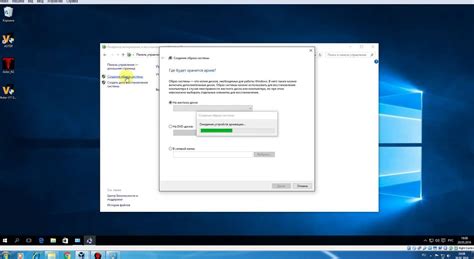
Шаг 1: Откройте папку с установленной игрой:
Откройте проводник и найдите папку с игрой Microsoft Flight Simulator 2020, обычно она находится в папке "Программы" или "Программы (x86)" на диске C:.
Шаг 2: Скопируйте папку игры:
Выберите и скопируйте папку с названием "Microsoft Flight Simulator" в другое место на компьютере или на внешнем носителе.
Шаг 3: Проверьте целостность копии:
Убедитесь, что скопированная папка идентична исходной. Проверьте все файлы и папки, чтобы удостовериться, что копия создана правильно.
Шаг 4: Создайте архивную копию:
Игра будет установлена в новую папку, которую вы выбрали. После перемещения игры в новую папку, ярлык на рабочем столе и меню "Пуск" могут остаться неактуальными. Вам придется создать новые ярлыки, указывающие на исполняемый файл игры в новой папке.
Перемещение игры в новую папку может сэкономить место на вашем жестком диске или помочь улучшить организацию файлов на компьютере. Наслаждайтесь реалистичными полетами в новом месте!
Изменение пути установки в настройках игры
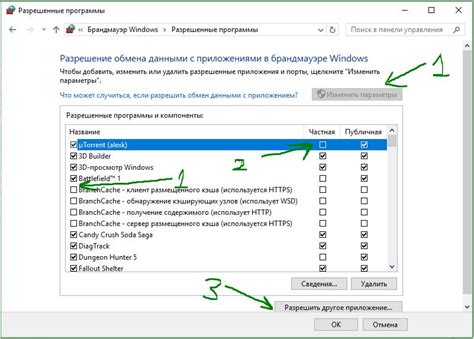
Если вы хотите изменить расположение установки Microsoft Flight Simulator 2020 и переместить его в другую папку на компьютере, воспользуйтесь встроенными настройками игры.
Для изменения пути установки выполните следующие шаги:
- Запустите игру Microsoft Flight Simulator 2020.
- На главном экране выберите пункт "Опции".
- В меню "Настройки" выберите вкладку "Обновление и установка".
- В разделе "Путь установки" нажмите на кнопку "Изменить".
- Выберите новую папку, в которую вы хотите переместить установку игры, и нажмите "ОК".
- Дождитесь завершения процесса перемещения файлов.
После этого игра будет установлена в новую выбранную папку, и вы сможете запускать ее с нового местоположения.
Обратите внимание, что перемещение установки игры может занять некоторое время в зависимости от количества файлов и скорости вашего компьютера.
| Примечание |
|---|
| Перед изменением пути установки, убедитесь, что у вас есть достаточно свободного места на выбранном диске для установки игры. |
Запуск игры из новой папки
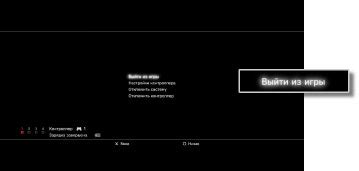
| Щелкните дважды по ярлыку для запуска игры из новой папки. |
Теперь вы можете запускать игру Microsoft Flight Simulator 2020 прямо из нового расположения папки, без необходимости возвращаться к старому пути установки. Убедитесь, что ваша игра работает корректно после перемещения и выполнена проверка для предотвращения ошибок.